توصيل/التحكم في أجهزة الكمبيوتر عبر الشبكة باستخدام KontrolPack

تحكم بسهولة في أجهزة الكمبيوتر على شبكتك باستخدام KontrolPack. وصّل وأدر أجهزة الكمبيوتر التي تعمل بأنظمة تشغيل مختلفة بكل سهولة.
هل تقوم بتشغيل Linux وتعب من خوادم أسماء DNS دون المستوى التي يوفرها لك مزود خدمة الإنترنت المحلي؟ هل تريد تسريع الأمور عن طريق إضافة Google DNS أو OpenDNS أو غيرها ولكنك غير متأكد من كيفية القيام بذلك؟ نستطيع المساعدة! اتبع مع هذا الدليل لمعرفة كيف يمكنك تغيير إعدادات DNS على Linux.
هناك العديد من مزودي DNS الخارجيين المختلفين المتاحين. يميل العديد من الأشخاص إلى استخدام خدمة DNS العامة من Google ، حيث تتمتع بسرعات بحث فائقة. هناك أيضًا خدمة DNS الخاصة بـ CloudFlare والتي تدعي أنها تحترم خصوصيتك ، و OpenDNS ، المفضل في مساحة المؤسسة.
لا تريد استخدام هذه الخدمات الثلاث؟ تحقق من قائمة DuckDuckGo الممتازة للبدائل !
لتغيير إعدادات خادم اسم المجال في بيئة سطح مكتب Gnome Shell ، ستحتاج إلى العمل داخل تطبيق إعدادات Gnome ، لأنه في الإصدارات الأخيرة ، غيّر Gnome كيفية عمل التطبيق الصغير للشبكة على اللوحة.
للوصول إلى منطقة الإعدادات ، افتح وضع نظرة عامة على التطبيق بالضغط على مفتاح Windows على لوحة المفاتيح. من هناك ، اكتب في "الإعدادات". افتح التطبيق المسمى "الإعدادات".
تحتوي إعدادات Gnome على الكثير من الخيارات والإعدادات. في الشريط الجانبي المليء بالإعدادات ، حدد خيار "الشبكة" وحدده بالماوس.
في "الشبكة" ، سترى محولات الشبكة وخيارات إعداد وكيل الشبكة وما إلى ذلك. ابحث عن الاتصال الافتراضي الذي تستخدمه للوصول إلى الإنترنت وشبكة المنطقة المحلية الخاصة بك. ثم انقر فوق رمز الترس الموجود بجانبه.
سيُظهر لك تحديد رمز الترس جميع الإعدادات المهمة المتعلقة باتصالك الافتراضي بالإنترنت. في هذا المجال ، سنكون قادرين على العبث بكيفية إعداد Gnome Desktop and Network Manager لاتصال DNS الخاص بك.
بشكل افتراضي ، سيستخدم Gnome إعدادات DNS التي يوفرها جهاز التوجيه الخاص بك. لتغيير هذه الإعدادات ، انقر فوق علامة التبويب IPv4. بعد ذلك ، انتقل إلى مربع "DNS" وقم بإيقاف تشغيل شريط التمرير "تلقائي".
ملاحظة: إذا كنت بحاجة إلى إضافة إعدادات IPv6 DNS ، فانقر فوق علامة التبويب IPv6 وكرر العملية الموضحة لـ IPv4 في Gnome Shell.
بمجرد تعطيل الخيار التلقائي للاتصال ، ستتمكن من ضبط إعدادات DNS الخاصة بك على ما تريد. في المربع ، لا تتردد في ملء أي إعدادات DNS خارجية تريدها.
عند الانتهاء من إضافة تفاصيل خادم DNS في مربع الاتصال ، انقر فوق "تطبيق" وأعد تشغيل الكمبيوتر. عند تسجيل الدخول مرة أخرى ، سيستخدم الكمبيوتر إعدادات DNS الجديدة!
إن تغيير إعدادات DNS على بيئات سطح مكتب Linux مثل Mate و XFCE وغيرها متشابهة تمامًا ، حيث تستخدم جميعها نفس التطبيق الصغير لاتصال الشبكة. انتقل إلى سطح المكتب وانقر على أيقونة الشبكة في اللوحة للكشف عن قائمة الاتصالات الخاصة بك. ثم ، انقر على خيار "تعديل الاتصالات".
يؤدي النقر فوق "تحرير الاتصالات" إلى فتح محرر اتصال Network Manager. في هذه النافذة ، سترى اتصال الشبكة الافتراضي الخاص بك.
قم بتمييز اتصال الشبكة الافتراضي الذي تريد إضافة إعدادات DNS المخصصة أيضًا. بعد ذلك ، انقر فوق رمز الترس في المنطقة السفلية اليسرى من الشاشة لتعديل معلمات هذا الاتصال.
بعد تحديد رمز الترس ، سترى نافذة تظهر تقول "تحرير اتصال X". ابحث في هذه النافذة عن علامة التبويب "إعدادات IPv4" وحددها.
ملاحظة: إذا كان لديك إعدادات IPv6 DNS لإضافتها ، فانقر فوق علامة التبويب "إعدادات IPv6" وأدخل إعداداتك في مربع "خوادم DNS الإضافية".
ابحث عن مربع "خوادم DNS الإضافية" ، وانقر فوقه وأضف عناوين IP الخاصة بـ DNS التي تريدها. انقر فوق الزر "حفظ" عند الانتهاء.
أعد تشغيل كمبيوتر Linux الخاص بك. عندما يعود الاتصال بالإنترنت مرة أخرى ، يجب أن يستخدم خوادم اسم المجال الجديدة التي قمت بتطبيقها في Network Manager.
تختلف KDE Plasma 5 اختلافًا كبيرًا عن أي بيئة سطح مكتب أخرى على نظام Linux (باستثناء LXQt) ، لذلك سننتقل إلى كيفية تغيير إعدادات DNS في بيئة سطح المكتب هذه بشكل منفصل. للبدء ، انقر فوق رمز Ethernet (أو رمز WiFi إذا كنت تستخدم اتصالاً لاسلكيًا) في اللوحة ، ثم حدد رمز الترس لإحضاره إلى منطقة إعدادات شبكة KDE.
حدد اتصال الشبكة الذي تستخدمه للوصول إلى الإنترنت على اليسار. ثم ابحث عن علامة التبويب "IPv4" وانقر عليها.
في قسم IPv4 ، ابحث عن مربع الطريقة وقم بتغييره إلى "عناوين تلقائية فقط". بعد ذلك ، أدخل معلومات اتصال DNS الخاصة بك في المربع ، مع فصل عناوين IP المتعددة بفاصلات.
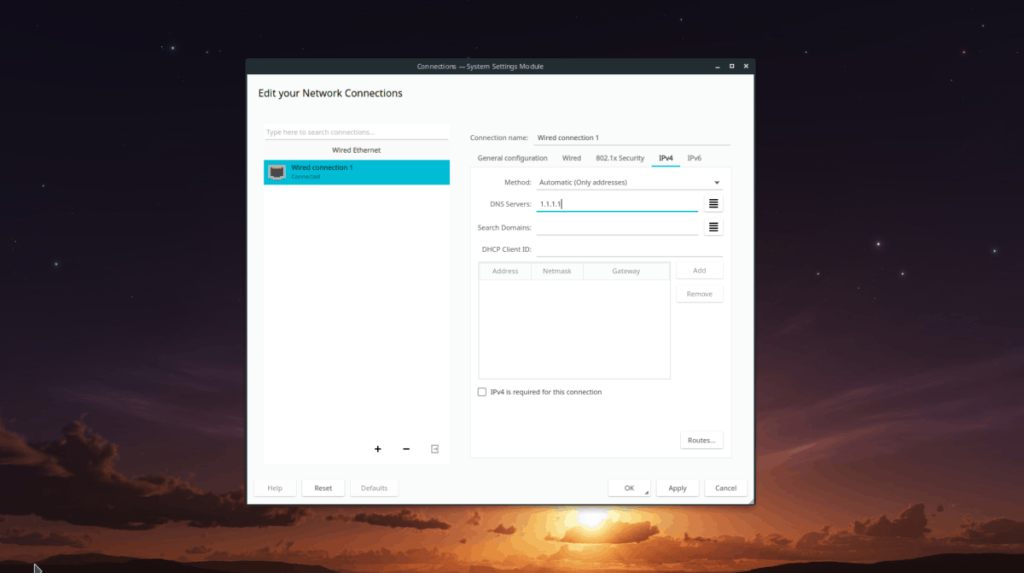
ملاحظة: هل لديك إعدادات IPv6 DNS لتطبيقها في سطح مكتب كيدي بلازما؟ انقر فوق علامة التبويب "IPv6" في منطقة اتصالات كيدي. املأ معلوماتك في مربع "خوادم DNS الأخرى".
عند الانتهاء من تطبيق الإعدادات ، انقر فوق "تطبيق" لحفظها في النظام. أعد تشغيل الكمبيوتر وأعد تسجيل الدخول لإكمال العملية. عند تسجيل الدخول ، يجب أن تستخدم KDE إعدادات خادم DNS الجديدة.
تحكم بسهولة في أجهزة الكمبيوتر على شبكتك باستخدام KontrolPack. وصّل وأدر أجهزة الكمبيوتر التي تعمل بأنظمة تشغيل مختلفة بكل سهولة.
هل ترغب في تنفيذ بعض المهام المتكررة تلقائيًا؟ بدلًا من الضغط على زر يدويًا عدة مرات، أليس من الأفضل لو كان هناك تطبيق؟
iDownloade أداة متعددة المنصات تتيح للمستخدم تنزيل محتوى خالٍ من إدارة الحقوق الرقمية (DRM) من خدمة iPlayer التابعة لهيئة الإذاعة البريطانية (BBC). ويمكنها تنزيل كلا الفيديوين بصيغة .mov.
لقد قمنا بتغطية ميزات Outlook 2010 بمزيد من التفاصيل، ولكن نظرًا لأنه لن يتم إصداره قبل يونيو 2010، فقد حان الوقت لإلقاء نظرة على Thunderbird 3. هناك
يحتاج الجميع إلى استراحة بين الحين والآخر، فإذا كنت تبحث عن لعبة شيقة، جرّب Flight Gear. إنها لعبة مجانية مفتوحة المصدر ومتعددة المنصات.
MP3 Diags هي الأداة الأمثل لإصلاح مشاكل ملفاتك الصوتية. يمكنها وسم ملفات MP3 بشكل صحيح، وإضافة أغلفة الألبومات المفقودة، وإصلاح خلل VBR.
تمامًا مثل جوجل ويف، أحدثت خدمة جوجل فويس ضجة كبيرة حول العالم. تهدف جوجل إلى تغيير طريقة تواصلنا، وبما أنها أصبحت
هناك العديد من الأدوات التي تتيح لمستخدمي فليكر تنزيل صورهم بجودة عالية، ولكن هل هناك طريقة لتنزيل مفضلات فليكر؟ لقد وصلنا مؤخرًا
ما هو أخذ العينات؟ وفقًا لويكيبيديا، "هو عملية أخذ جزء، أو عينة، من تسجيل صوتي واحد وإعادة استخدامه كأداة أو
مواقع جوجل هي خدمة من جوجل تتيح للمستخدم استضافة موقع ويب على خادم جوجل. ولكن هناك مشكلة واحدة، وهي عدم وجود خيار مدمج للنسخ الاحتياطي.



![قم بتنزيل FlightGear Flight Simulator مجانًا [استمتع] قم بتنزيل FlightGear Flight Simulator مجانًا [استمتع]](https://tips.webtech360.com/resources8/r252/image-7634-0829093738400.jpg)




